本篇教程将要给大家带来的是,在3Dmax当中全景图的两种设置方法。这里将分别利用Corona和Vray两款渲染器进行按案例展示。
方法一:
1、选择CR渲染器,使用标准相机。
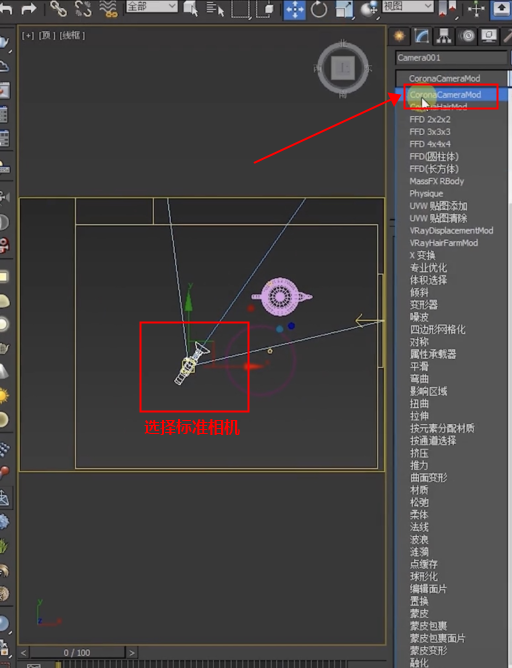
2、选择相机,在修改器中添加“coronacameramod修改器”(相机模式修改器)
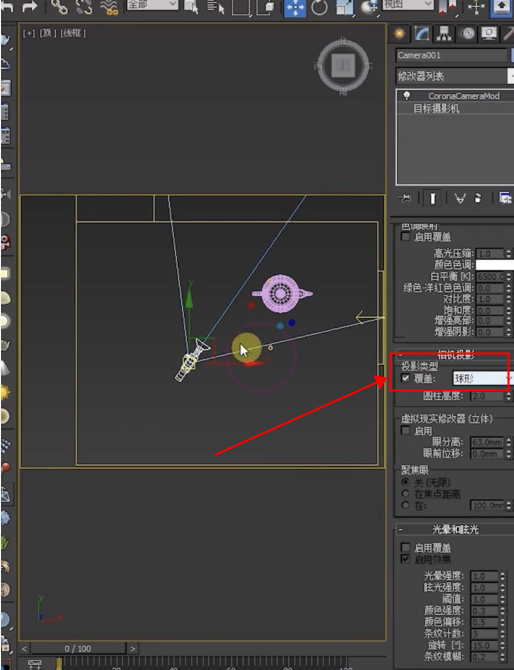
3、相机参数下拉之后,勾选“覆盖球形”
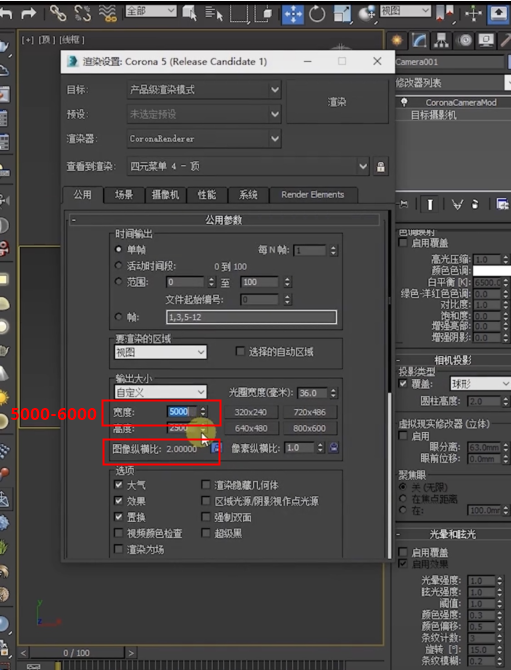
4、打开渲染设置,图像纵横比调整为2.0,大图参数可以将长边设置为5000或6000。
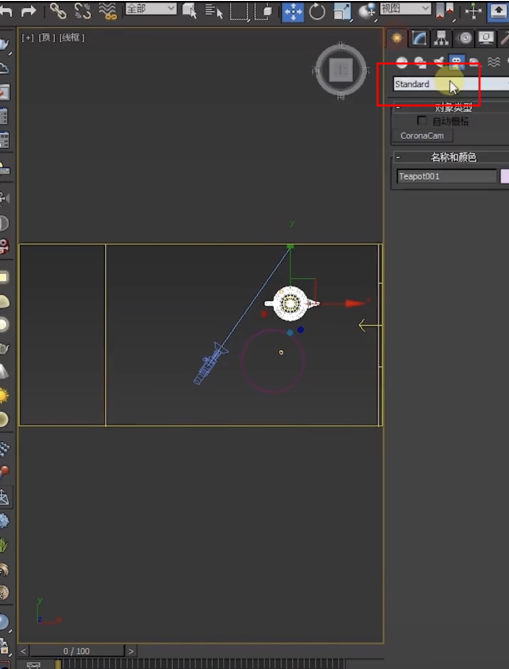
5、测试渲染,就可以看到已经渲染的是全景图了。如果追求快速渲染,可以选择渲云云渲染。目前特惠模式前七分钟免费,8元封顶,在追求高效的同时,省时省钱省心
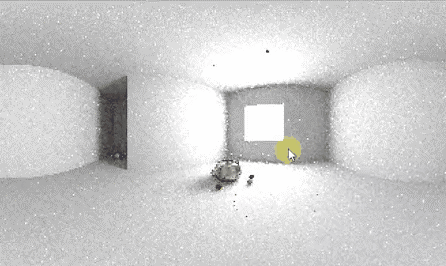
方法二:
(一)Corona渲染器
1、选择CR渲染器,使用物理相机。
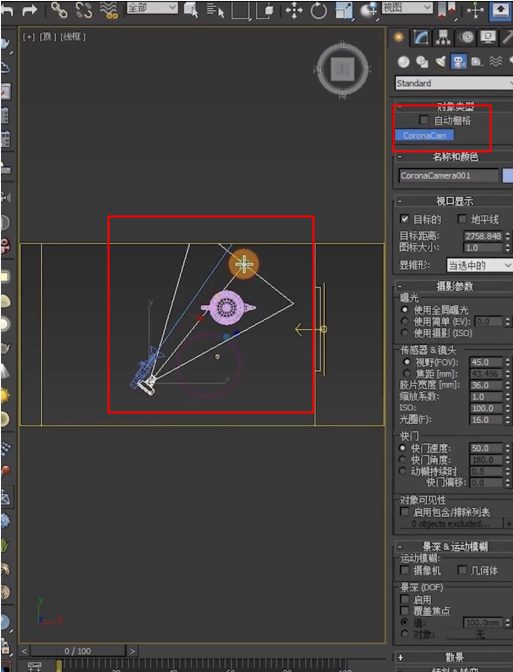
2、下拉参数面板,找到投影与VR选项。
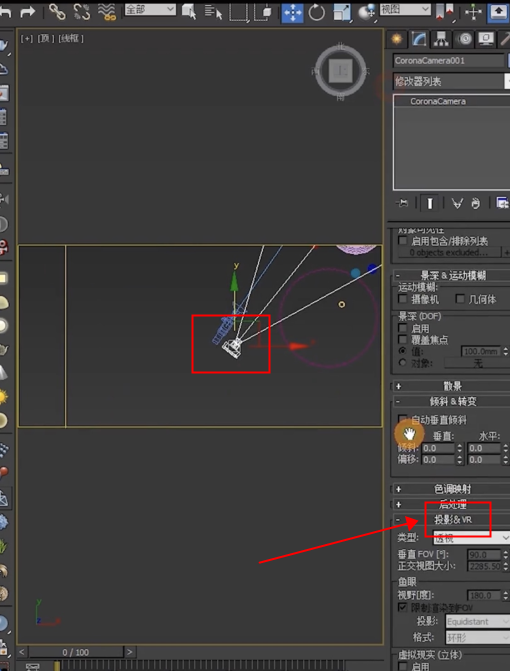
3、将类型调整为球形360,此时相机的外观已经改变为球形。此时可以渲染全景图片。
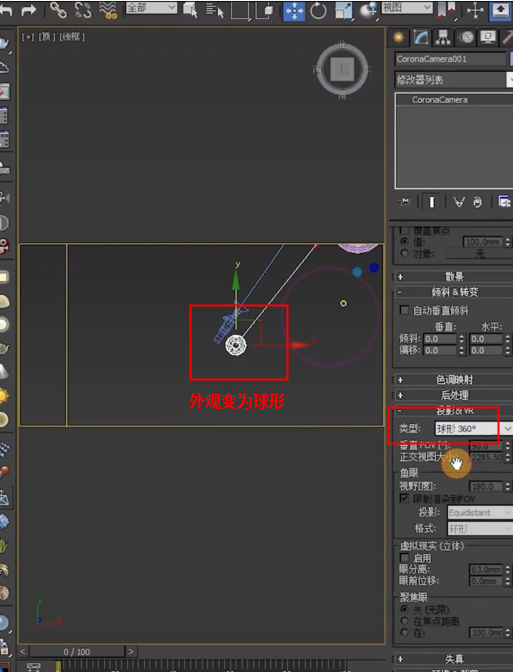
(二)Vray渲染器
1、选择Vr渲染器,在Vray面板找到摄像机,将类型改为球形,覆盖视野调整为360。这样的参数设置是对所有的相机都有效。
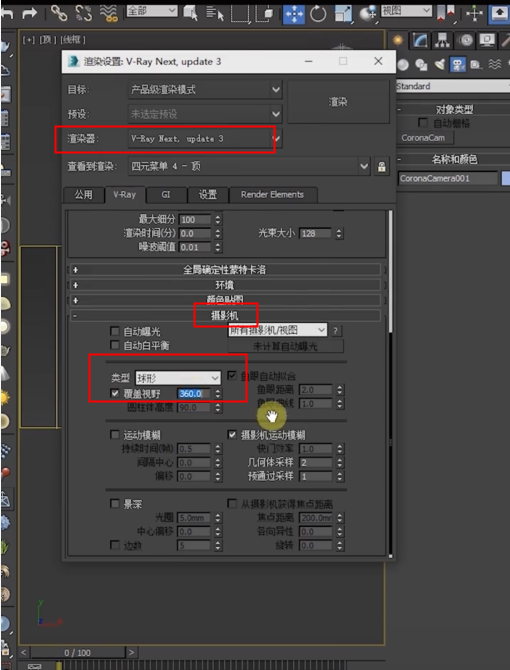
2、公用参数保持不变。
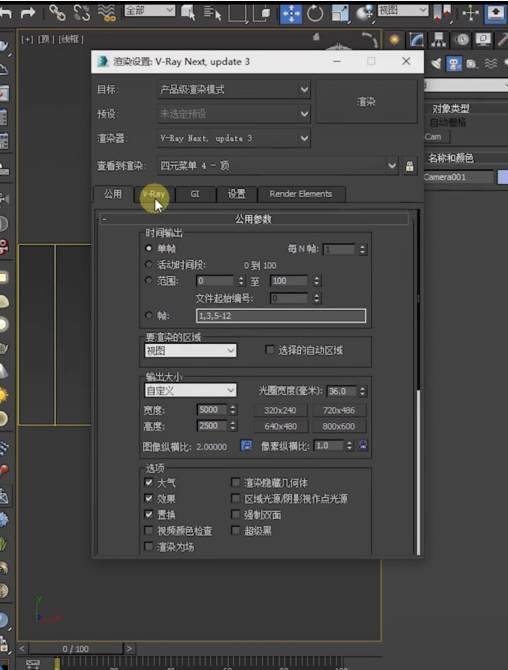
3、测试渲染,就可以看到全景图片了。渲云支持3ds Max、VRay、Corona等上百款软件和插件。可利用海量服务器资源出色完成室内外效果图、360全景图等3D图像渲染。
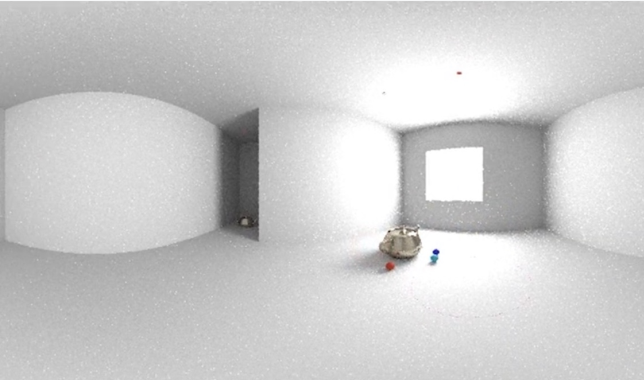
希望大家看完可以有所收获!
声明:该资源由发布人:【一程山路X】上传,点击查看作者主页其他资源。
CG模型网(cgmodel.com)内网友所发表的所有内容及言论仅代表其本人,并不反映任何CG模型网(cgmodel.com)之意见及观点。